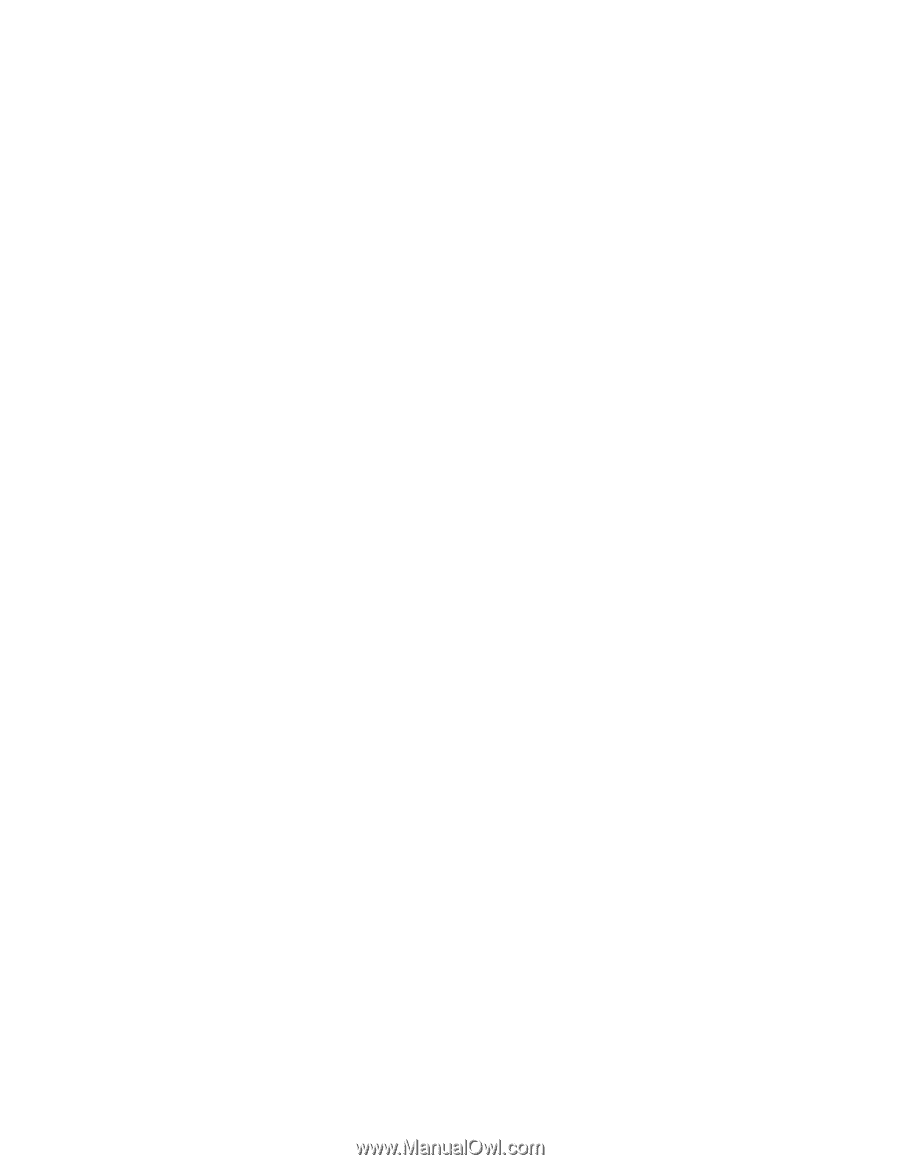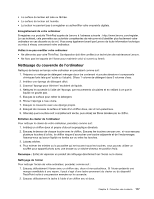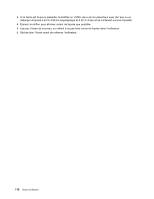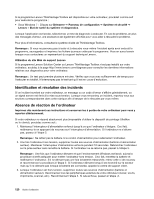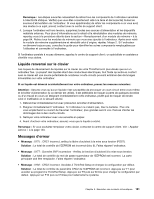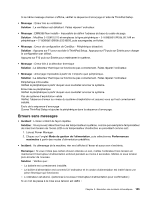Lenovo ThinkPad Edge E425 (French) User Guide - Page 141
Liquide renversé sur le clavier, Messages d'erreur, Remarque
 |
View all Lenovo ThinkPad Edge E425 manuals
Add to My Manuals
Save this manual to your list of manuals |
Page 141 highlights
Remarque : Les étapes suivantes nécessitent de retirer tous les composants de l'ordinateur sensibles à l'électricité statique. Vérifiez que vous êtes correctement relié à la terre et déconnectez toutes les sources d'alimentation de l'ordinateur. Si vous appréhendez de retirer les composants ou si vous avez des doutes à ce sujet, prenez contact avec le centre de support client. 4. Lorsque l'ordinateur est hors tension, supprimez toutes ses sources d'alimentation et les dispositifs matériels externes. Pour plus d'informations sur le retrait et la réinstallation des modules de mémoire, reportez-vous à la procédure décrite dans la section « Remplacement d'un module de mémoire » à la page 84. Retirez tous les modules de mémoire que vous avez ajoutés à l'ordinateur. Après avoir retiré le module de mémoire supplémentaire et réinstallé celui d'origine, répétez l'étape 2. Si l'ordinateur ne démarre toujours pas, consultez le guide pour identifier les autres composants remplaçables par l'utilisateur et connectés à l'ordinateur. Si l'ordinateur persiste à ne pas démarrer, appelez le centre de support client ; un spécialiste en assistance clientèle vous aidera. Liquide renversé sur le clavier Les risques de déversement de liquides sur le clavier de votre ThinkPad sont plus élevés que sur un ordinateur fixe. La plupart des liquides étant des conducteurs électriques, tout fluide qui entre en contact avec le clavier est une source potentielle de nombreux courts-circuits pouvant entraîner des dommages irréversibles sur votre ordinateur. Si un liquide est déversé accidentellement sur votre ordinateur, prenez les mesures suivantes : Attention : Assurez-vous qu'aucun liquide n'est susceptible de provoquer un court-circuit entre vous-même et le boîtier d'alimentation (si ce dernier est utilisé). Il est préférable de risquer la perte de quelques données ou d'un travail en cours en éteignant immédiatement votre ordinateur, plutôt que de risquer de rendre celui-ci inutilisable en le laissant allumé. 1. Débranchez immédiatement et avec précaution le boîtier d'alimentation. 2. Eteignez immédiatement l'ordinateur. Si l'ordinateur ne s'éteint pas, ôtez la batterie. Plus vite vous empêcherez le courant de traverser l'ordinateur, plus grandes seront vos chances d'éviter les dommages dus à des courts-circuits. 3. Nettoyez votre ordinateur avec une serviette en papier. 4. Avant d'activer votre ordinateur, assurez-vous que le liquide a séché. Remarque : Si vous souhaitez remplacer votre clavier, contactez le centre de support client. Voir « Appeler Lenovo » à la page 143. Messages d'erreur • Message : 0175 : CRC1 incorrect, arrêtez la tâche d'autotest à la mise sous tension (POST). Solution : Le total de contrôle de l'EEPROM est incorrect (bloc 6). Faites réparer l'ordinateur. • Message : 0177 : Données SVP incorrectes - Arrêtez la fonction d'autotest à la mise sous tension. Solution : Le total de contrôle du mot de passe superviseur de l'EEPROM est incorrect. La carte principale doit être remplacée. Faites réparer l'ordinateur. • Message : 0182 : CRC2 incorrect. Accédez à ThinkPad Setup et chargez la configuration par défaut. Solution : Le total de contrôle du paramètre CRC2 de l'EEPROM est incorrect. Appuyez sur F1 pour accéder au programme ThinkPad Setup. Appuyez sur F9 puis sur Entrée pour charger la configuration par défaut. Appuyez sur F10 puis sur Entrée pour redémarrer le système. Chapitre 9. Résolution des incidents informatiques 121